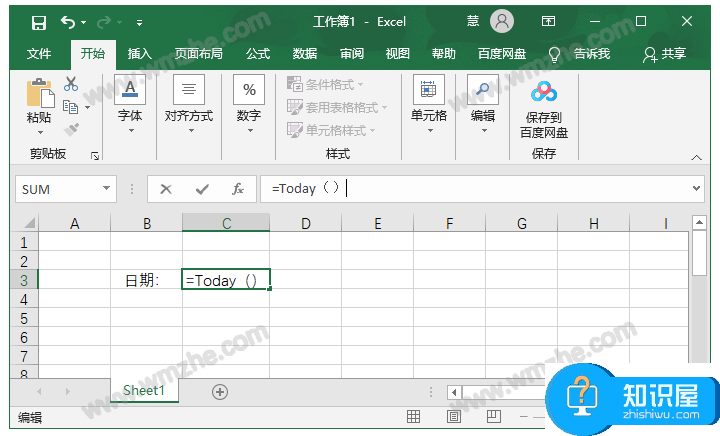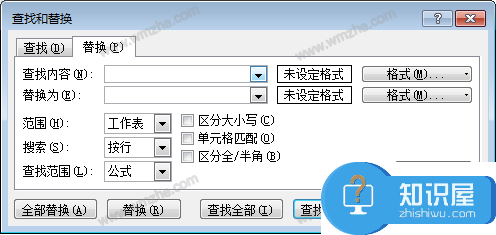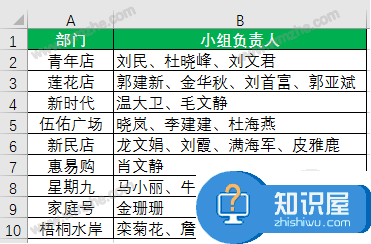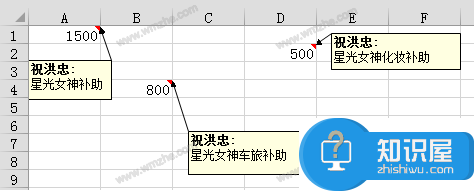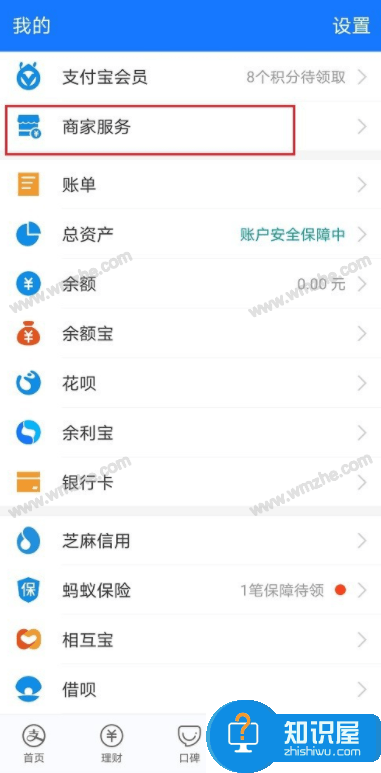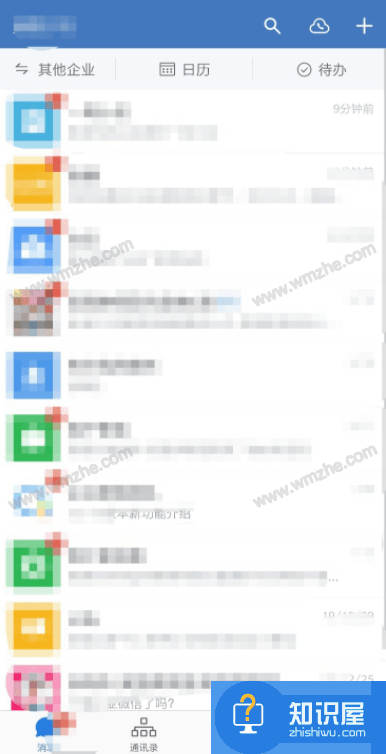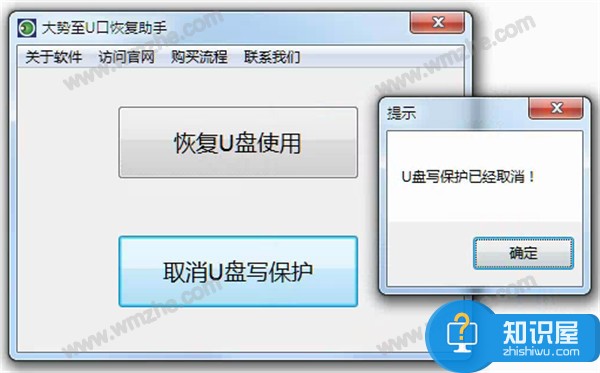如何管理光盘的小技巧分享
发布时间:2012-03-23 19:49:25作者:知识屋
如何管理光盘的小技巧分享
实例1:检测旧光盘的损坏文件
被频繁读取的旧光盘,受损几率较高,所以笔者准备先检测此类光盘。先将光盘插入光驱,再运行CDCheck,点击“Option”,设置缓冲区大小等参数。其它的选项,笔者觉得无须选择,会影响到检测速度。点击“OK”按钮退回主界面后,点击“CHECK CD”按钮,开始检测光盘(如图1)。在此过程中,我们可查看程序右侧视图,在此获知数据传输速率、使用时间及文件(夹)数量等信息。若是发现损坏文件,程序将自动终止检测。
实例2:对比烧录光盘与源文件的一致性
如果是自己烧录的光盘,除了保证其文件未被损坏之外,还要验证其与源数据,是否完整无误。在CDCheck主界面中,点击“Compare”按钮,弹出“Select Directory”对话框,在此要先在“Drivers”中选择磁盘驱动器,再在“Director”中选择源文件夹,而后点击“OK”按钮确认。按例1方法检测光盘即可,若出现遗漏文件等不一致的情况,则程序会显示错误信息。
阿萌小提示:可在http://www.qunom.com/cdb_lng.htm中选择下载简体中文语言包。再将ZIP压缩包中的文件释放到CD Bank安装目录的“Lng”子文件夹。重新启动程序后,将语言切换为中文即可。
媒体管理工具
CD Bank Cataloguer
上手度:★★★★★
大小:1326 KB
版本:V2.7.4 Build 287 Beta
语言:英文
适用人群:音乐Fans、电影Fans
资源占用率:低
下载地址:http://cqol.driversky.com/down/cdbanksetup.exe
二、建立光盘数据库
实例1:设立光盘存储数据库
在CD Bank Cataloguer中,点击“添加光盘组”按钮,在弹出的对话框中输入组名,例如“杂志光盘”、“软件光盘”等。然后即可插入光盘,并点击“添加光盘”按钮。在弹出窗口中,先在界面上端选择光驱盘符,再在“Common”标签页的“光盘组”下拉菜单中选择一个属于该类的组名,至于其它的诸多选项可自行设置。此后,点击“添加至数据库”,开始读取光盘内容。几分钟之后,操作执行完毕,我们即可在界面左侧的列表中浏览到该光盘的目录结构及文件(如图2)。大家可按此方法,添加其它光盘。
当需要查找某个文件时,按F3键显示搜索栏,在此输入预搜索的文件、文件夹或光盘的相关信息,再选定搜索范围(点击All groups链接即可选择指定光盘组,可大大节省搜索时间),点击“开始”按钮执行操作,一会儿即可查找到符合条件的结果。
实例2:光盘外借也存档
如果我们在CD Bank Cataloguer数据库中的光盘被外借,须及时为它添加记录标志,以免遗忘。在Common列表中选择准备外借的光盘,点击菜单栏“外借→外借此光盘”,弹出“编辑外借”对话框,在“外借类型”为“借出给”选项时,点击“借盘者姓名”选项中的“…”按钮,在弹出对话框中添加对方的姓名(支持添加多人),退回至上一界面后,选择借出人姓名,再设置借出的起始日期与最迟归还日期。如果是你向他人借光盘,则将“外借类型”切换为“借入为”,再按以上方法设置即可。此后,我们可按F8键,查看所有外借光盘的列表统计信息。
相关知识
软件推荐
更多 >-
1
 一寸照片的尺寸是多少像素?一寸照片规格排版教程
一寸照片的尺寸是多少像素?一寸照片规格排版教程2016-05-30
-
2
新浪秒拍视频怎么下载?秒拍视频下载的方法教程
-
3
监控怎么安装?网络监控摄像头安装图文教程
-
4
电脑待机时间怎么设置 电脑没多久就进入待机状态
-
5
农行网银K宝密码忘了怎么办?农行网银K宝密码忘了的解决方法
-
6
手机淘宝怎么修改评价 手机淘宝修改评价方法
-
7
支付宝钱包、微信和手机QQ红包怎么用?为手机充话费、淘宝购物、买电影票
-
8
不认识的字怎么查,教你怎样查不认识的字
-
9
如何用QQ音乐下载歌到内存卡里面
-
10
2015年度哪款浏览器好用? 2015年上半年浏览器评测排行榜!